Tối ưu hóa phân phối là một tính năng cho phép người dùng tải xuống bản cập nhật Windows từ các thiết bị khác trên cùng một mạng. Dịch vụ ngang hàng này đôi khi làm giảm các vấn đề về băng thông trong quá trình cập nhật, nhưng cũng có thể gây ra sự cố nếu bạn có giới hạn dữ liệu .
I. Tối ưu hóa phân phối là gì?
Tối ưu hóa phân phối là một tính năng ngang hàng tải xuống các bản cập nhật (hoặc các phần của bản cập nhật) từ các PC khác. Ngoài ra, nó sẽ tải lên các bản cập nhật (hoặc các phần của bản cập nhật) mà bạn đã cài đặt trên PC của mình để nó có sẵn cho các PC khác.
Ý tưởng đằng sau Tối ưu hóa phân phối là cải thiện quá trình tải các bản cập nhật Windows và ứng dụng Microsoft Store. Tuyên bố là nó tải các ứng dụng và bản cập nhật của bạn nhanh chóng và dễ dàng hơn.
Mặc dù điều này nghe có vẻ tốt, nhưng nó có thể phải trả giá với bạn. Tối ưu hóa Phân phối hoạt động với các thiết bị trong mạng cục bộ của bạn hoặc với các thiết bị trên mạng cục bộ và internet của bạn. Tùy chọn thứ hai sẽ nhanh chóng ăn hết dữ liệu của bạn.
Mặc dù Microsoft tuyên bố rằng họ sẽ không tải nội dung từ PC của bạn lên các thiết bị khác nếu phát hiện bạn đang sử dụng kết nối được đo lường, nhưng Microsoft không tuyên bố rằng bạn phải cho Microsoft biết kết nối của bạn đã được đo lường để nó phát hiện ra nó. Ngoài ra, tùy chọn kết nối được đo đếm bị tắt theo mặc định (Bật tùy chọn này bằng cách đi tới Cài đặt> Wi-Fi & Internet, chọn kết nối Wi-Fi của bạn , sau đó bật “Kết nối được đo”).
Mô tả mơ hồ này tiết kiệm thành công cho Microsoft một chút băng thông với chi phí của bạn.
Sử dụng “Thiết bị trên Mạng cục bộ của tôi” có thể là một ý tưởng hay nếu bạn định cài đặt bản cập nhật mới nhất trên mọi thiết bị trong mạng của mình. Vì trường hợp này thường không xảy ra, nên tùy chọn tốt nhất sẽ là vô hiệu hóa hoàn toàn Tối ưu hóa Phân phối.
II. Tắt tối ưu hóa phân phối từ ứng dụng cài đặt
Cách dễ nhất để tắt Tối ưu hóa phân phối là thông qua ứng dụng Cài đặt. Mở Cài đặt bằng cách nhấn “Windows + i”, sau đó chọn “Cập nhật Windows” từ cuối ngăn bên trái.
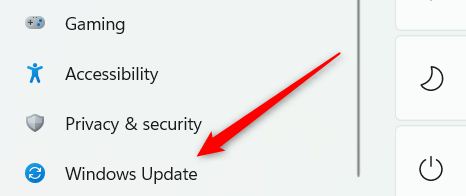
Trên màn hình tiếp theo, nhấp vào “Tùy chọn nâng cao” trong nhóm Tùy chọn khác.
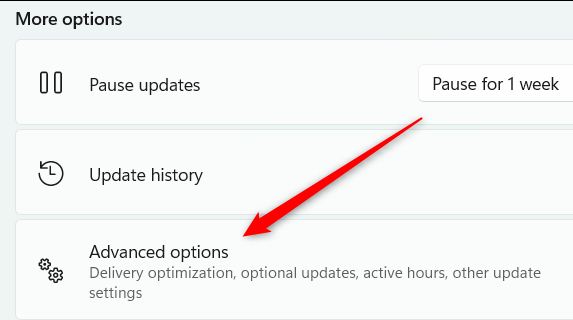
Cuộn xuống nhóm Tùy chọn bổ sung và nhấp vào “Tối ưu hóa phân phối”.
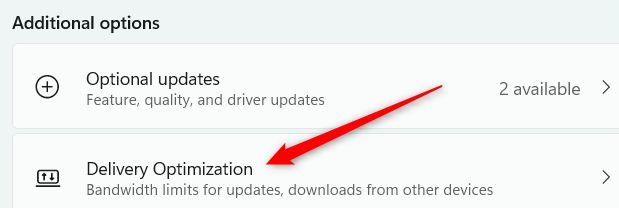
Trên màn hình tiếp theo, chuyển thanh trượt bên cạnh “Cho phép tải xuống từ PC khác” sang vị trí “Tắt”.
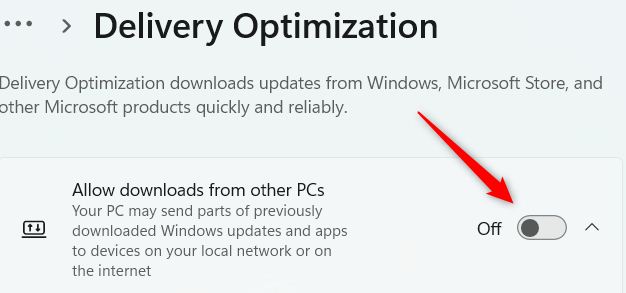
Tối ưu hóa Phân phối hiện đã bị vô hiệu hóa.
Trong một số trường hợp, bạn không thể tắt Tối ưu hóa Phân phối. Người dùng thông thường sẽ không gặp vấn đề này, nhưng nếu thiết bị của bạn do một tổ chức quản lý, thì nhóm CNTT của bạn có thể đã thực hiện điều đó để bạn không thể tắt Tối ưu hóa phân phối. Trong trường hợp như vậy, hãy liên hệ với quản trị viên hệ thống của bạn để biết thêm chi tiết!
Xem thêm:







